
5 meilleurs logiciels de conversion AVI en MP4 gratuits (2023)
AVI et MP4 sont tous deux des formats vidéo populaires, et il existe plusieurs raisons de vouloir convertir le format AVI en MP4. Ainsi, une question très courante aujourd'hui est "Comment convertir AVI en MP4 ? Heureusement, nous connaissons 5 outils puissants qui savent exactement comment répondre à la question.
Il existe d'innombrables raisons pour lesquelles la conversion vidéo devient absolument nécessaire. De facteurs tels que la compatibilité à la gestion du stockage, les outils de conversion vidéo sont un outil important dans votre arsenal pour une gestion efficace de vos fichiers vidéo sur n'importe quel appareil.
Comment convertir AVI en MP4
Pour un utilisateur novice, l'idée même de la conversion vidéo peut sembler intimidante. Toutefois, cette crainte n'est présente que chez ceux qui ignorent les progrès technologiques réalisés ces dernières années dans le domaine du traitement vidéo.
Pour répondre aux nombreuses raisons pour lesquelles la conversion est nécessaire, nous disposons d'une pléthore d'outils qui rendent le processus de conversion des vidéos d'un format à un autre incroyablement intuitif, rapide et surtout très facile. Certains outils ne vous demandent que de suivre une procédure très simple en deux ou trois étapes pour convertir des vidéos en quelques minutes.
De plus, les outils de conversion vidéo d'aujourd'hui sont dotés de la propension nécessaire pour prendre une vidéo dans n'importe quel format et la convertir en n'importe quelle sortie que vous désirez.
Dans ce tutoriel, nous allons nous plonger dans le processus de conversion d'AVI en MP4. Nous examinerons 5 des meilleurs outils de conversion vidéo et vous guiderons également à travers le processus de conversion pour chacun des logiciels individuellement.
Liste des outils de conversion AVI en MP4
Voici la liste des outils les plus populaires pour convertir AVI en MP4 :
- FonePaw Video Converter Ultimate
- Aiseesoft Total Video Converter
- Leawo Video Converter
- Freemake
- Logiciel Pazera
- Boxoft Converter
- Frein à main
- DVDVideoSoft
1) FonePaw Video Converter Ultimate.
Type : Basé sur le bureau (compatible avec Windows et Mac)
FonePaw Video Converter est un programme de bureau complet qui propose plus de 300 profils de format pour la conversion vidéo et audio. Il possède une interface utilisateur facile à comprendre. Il suffit de glisser et de déposer le fichier vidéo ou audio dans le programme et il n'y a pas de courbe d'apprentissage abrupte pour commencer la tâche de conversion.
Des options de formats courants tels que MP4, AVI, MKV et MOV sont disponibles et divers paramètres de codecs sont hautement personnalisables. En d'autres termes, vous pouvez ajuster avec souplesse la résolution de sortie, changer de codeur ou modifier la fréquence d'images ou le débit binaire pour vous adapter à n'importe quel appareil de lecture vidéo.
En outre, ce convertisseur puissant est intégré à de multiples options d'édition pour vous aider à couper, recadrer, redimensionner ou ajouter des filigranes à la vidéo de sortie de manière beaucoup plus pratique. La technologie d'accélération GPU est également prise en charge lors de l'exécution de cet outil.
Etapes pour convertir AVI en MP4 :
Voici comment utiliser FonePaw Video Converter Ultimate pour convertir le format AVI en MP4 en haute qualité.
Étape 1 : Téléchargez et lancez le programme. Ensuite, cliquez sur l'icône d'ajout ou faites simplement glisser et déposer la vidéo AVI que vous voulez convertir dans l'interface du programme.
Étape 2 : Choisissez le format de sortie de votre vidéo. Pour afficher des informations générales telles que la taille du fichier, l'encodeur et la durée de votre vidéo AVI, vous pouvez cliquer sur l'icône d'information à côté du titre de la vidéo.
En fait, toutes les vidéos importées seront converties en MP4 par défaut et vous pouvez donc cliquer directement sur le bouton Convertir tout pour continuer. Toutefois, si vous souhaitez personnaliser les paramètres vidéo, cliquez sur l'icône de profil sur le côté droit et sélectionnez un profil de périphérique approprié.
Étape 3 : Vous pouvez également cliquer sur l'icône de l'engrenage pour choisir un autre encodeur. Après cela, revenez à l'interface du programme et cliquez sur le bouton Convertir tout. Votre vidéo sera enregistrée en tant que nouvelle vidéo MP4 dans le dossier de destination que vous avez choisi.
Prix
Essai gratuit, à partir de 34,95 $/an.
2) Aiseesoft Total Video Converter.
Type : Basé sur ordinateur (compatible avec les plateformes Windows et Mac).
Aiseesoft Total Video Converter dispose d'un grand nombre d'outils pour la conversion et l'édition de vidéos. Il vous permettra de convertir n'importe quel fichier vidéo ou audio en plusieurs formats populaires. Pour la conversion, il prend en charge les formats MP4, FLV, MKV, et bien d'autres encore. Vous pouvez l'utiliser pour convertir des vidéos téléchargées en ligne ainsi que pour les vidéos enregistrées par des téléphones ou des caméscopes.
Aiseesoft Total Video Converter peut être utilisé pour convertir des fichiers vidéo ou audio en formats compatibles avec divers appareils tels que iPhone, iPad, Samsung, etc. Il a la capacité de convertir 2D/3D en 3D/2D. 14 types de modes 3D sont pris en charge par cet outil.
Il prend en charge la conversion de vidéos 4K UHD. Il dispose de fonctions permettant d'améliorer la qualité des vidéos de quatre manières différentes. Il vous permet de modifier les pistes audio et les sous-titres. Aiseesoft Total Video Converter a beaucoup plus de capacités telles que la conversion à vitesse rapide, le recadrage, l'ajustement, le découpage, la fusion de vidéos, l'ajout de filigrane, etc.
Etapes pour convertir Avi en MP4
Après avoir téléchargé et installé Aiseesoft Total Video Converter, la conversion de la vidéo AVI au format MP4 se fait en cinq étapes.
Étape 1 : Enregistrez-vous avec les informations requises pour tirer parti des fonctionnalités du convertisseur.
Étape 2 : Cliquez sur le bouton Ajouter un fichier pour télécharger le fichier à convertir.
Étape 3 : Vous pouvez choisir la fonction en fonction de vos besoins, comme la rotation, le recadrage, l'effet, etc.
Étape 4 : Vous pouvez maintenant sélectionner le format cible. Vous devrez parcourir le dossier de sortie.
Étape 5 : Avant de commencer à convertir la vidéo, vous pouvez prévisualiser le fichier. S'il est à la hauteur, cliquez sur le bouton Convertir.
Prix
La licence à vie de Aiseesoft Total Video Converter vous coûtera 36 $. Video Converter Ultimate est disponible pour 55,20 $. Vous pouvez télécharger sa version d'essai gratuite.
3) Leawo Video Converter.
Type : Basé sur le bureau
Leawo Video Converter est une plateforme permettant de convertir des vidéos et des fichiers audio de 180 formats les uns aux autres. Il fournit un éditeur vidéo pour vous aider à personnaliser la sortie vidéo. Vous pouvez définir librement les paramètres vidéo et audio. Il effectue la conversion vidéo et audio à une vitesse 6 fois supérieure.
Vous pouvez réaliser des diaporamas de photos avec des photos et des dossiers de photos. Il permet de régler les effets de la vidéo de sortie, l'ordre des photos, etc. Leawo Video Converter offre un support multilingue. Il possède une interface facile à utiliser. Il offre diverses fonctions comme la sélection d'une piste audio et l'ajout de sous-titres externes.
Etapes pour convertir AVI en MP4
Leawo Video Converter vous aidera à convertir des AVI en MP4 afin que vous puissiez lire des films, des vidéos ou des jeux sur divers appareils comme l'iPod, l'iPhone, l'Apple TV, la PSP, etc.
Étape 1 : Ouvrez Leawo Video Converter. Cliquez sur le bouton "Ajouter une vidéo".
Étape 2 : Vous pouvez régler les paramètres pour le processus de conversion. Pour cela, vous devez sélectionner le MP4 dans "Profil".
Étape 3 : En cliquant sur le bouton "Editer", vous pouvez ajuster les effets vidéo, découper la vidéo, etc.
Étape 4 : Vous pouvez lancer la conversion en cliquant sur le bouton "Convertir".
4) Freemake.
Type : Basé sur le bureau (compatible avec les appareils Windows et Mac)
Freemake est le champion "en quelque sorte" dans le domaine des logiciels de traitement vidéo. Il s'est constitué une base fidèle d'utilisateurs, grâce à son évolution constante et aux progrès réalisés pour rester pertinent des années après son lancement.
En tant que convertisseur seul, l'outil fournit une interface complète qui convertit à peu près n'importe quelle vidéo dans n'importe quel format imaginable dans n'importe quelle sortie que vous désirez. De FLV et AVI à MP4 et MP3, Freemake peut tout faire très simplement.
L'utilisation de cet outil ne nécessite aucune courbe d'apprentissage, car il vous tient pratiquement la main tout au long du processus de conversion. Outre la conversion vidéo, sa capacité à télécharger des vidéos à partir de presque toutes les plateformes de contenu en ligne connues, sa capacité à ripper et graver des disques DVD et Bluray, etc. en font un outil intéressant à avoir sur votre appareil.
Etapes pour convertir AVI en MP4 avec Freemake
Le processus est très simple : vous devez d'abord télécharger puis installer le logiciel sur votre appareil.
1) Sur l'interface principale du logiciel Freemake, ajoutez le fichier AVI que vous souhaitez convertir, et sélectionnez l'option 'to MP4' qui se trouve en bas de la page.
2) Définissez tous les paramètres que vous souhaitez, sélectionnez le codec audio et vidéo, la fréquence d'images, la taille de l'image, puis cliquez sur "OK".
3) Sélectionnez un dossier dans lequel vous souhaitez enregistrer votre fichier converti.
4) Cliquez sur le bouton "convertir". Votre fichier MP4 sera enregistré dans le dossier de votre choix sur l'appareil.
Prix
Gratuit
5) Logiciel Pazera.
Type : Application de bureau (compatible avec les appareils Windows, Android, iOS et Mac)
Pazera Software est un autre convertisseur vidéo capable de convertir une multitude de vidéos de formats différents en MP4 en quelques minutes. Cet outil fonctionne particulièrement bien pour la conversion de vidéos sur des appareils portables équipés d'un système d'exploitation Android ou iOS.
L'outil permet aux utilisateurs plus avancés de personnaliser les paramètres d'encodage audio et vidéo, comme la modification du débit binaire, de la fréquence d'images, de la taille des images, et bien plus encore. Le logiciel est disponible aujourd'hui en version 32 bits et 64 bits, la version 64 bits étant relativement plus rapide.
L'outil est également très simple à utiliser et n'agresse pas ses utilisateurs avec des graphiques et des indices de navigation inutiles. Tout ce dont vous aurez besoin pour effectuer la conversion est présent et accessible en un seul clic.
Étapes à suivre pour convertir AVI en MP4
Pour lancer le processus de téléchargement, vous devez d'abord installer le logiciel sur votre appareil.
1) Dans la fenêtre principale, sélectionnez le bouton "Ajouter un fichier" pour inscrire le fichier AVI que vous voulez convertir. Vous pouvez également faire glisser et déposer le fichier sur cette page.
2) Sur la page des paramètres, définissez vos paramètres. Choisissez l'extension de sortie 'MP4'. Vous pouvez également modifier les paramètres d'encodage ici.
3) Une fois que vous avez trié vos paramètres, cliquez simplement sur le bouton "convertir". Votre fichier MP4 sera enregistré dans le dossier de votre choix.
Prix : Gratuit
6) Boxoft.
Type : Basé sur le bureau (fonctionne sur Windows et Mac OS)
La plupart des fichiers AVI, en raison de leur qualité amplifiée et de leur taille énorme, ne sont tout simplement pas compatibles avec les appareils portables comme les smartphones. Boxoft utilise cela comme un argument de vente percutant pour convaincre qu'ils sont les meilleurs outils de conversion vidéo pour convertir vos fichiers AVI dans n'importe quel format de sortie que vous désirez, sans parler de MP4.
L'outil vous permet non seulement de convertir vos fichiers AVI, mais aussi de définir des paramètres d'encodage tels que le débit binaire et la modification de la fréquence d'images.
L'outil propose deux modes de conversion. Le mode de conversion par lots permet aux utilisateurs de convertir plusieurs fichiers AVI à la fois, tandis que le mode Hot Directory permet aux utilisateurs de convertir automatiquement les fichiers AVI en arrière-plan pendant qu'ils effectuent d'autres tâches sur le système.
Le processus de téléchargement lui-même est très simple. Il vous tient pratiquement la main jusqu'à ce que vous obteniez le résultat souhaité.
Etapes pour convertir AVI en MP4 avec Boxoft
Téléchargez et installez le logiciel sur votre appareil pour procéder à la conversion.
1) Sur la page principale, sélectionnez le symbole qui vous dirige vers l'ajout de nouveaux fichiers dans la partie supérieure gauche de votre fenêtre.
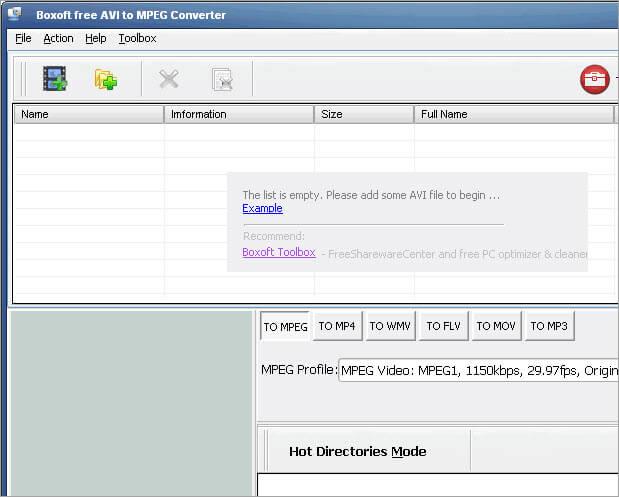
2) Choisissez "to MP4" en bas de votre fenêtre.
3) Sélectionnez le dossier de destination dans lequel vous souhaitez enregistrer votre fichier.
4) Appuyez sur le bouton "convertir" et votre fichier sera enregistré dans la destination souhaitée sur l'appareil.
Prix
Gratuit
7) Handbrake.
Type : Application de bureau (compatible avec les appareils Windows, Linux et Mac)
Handbrake est un convertisseur vidéo unique en son genre, à code source ouvert, qui offre un encodeur moderne pour modifier les fichiers vidéo. Il peut convertir presque tous les formats de vidéos. Cela inclut également la conversion d'AVI en MP4 de manière simple et rapide.
Outre la conversion, Handbrake est avant tout un transcodeur vidéo. Il est livré avec un certain nombre de préréglages intégrés qui facilitent le téléchargement de vidéos. Il peut prendre en charge une multitude de fichiers multimédias et traiter une variété de formats de sortie, grâce à une interface complète qui rend le paramétrage de la modification très simple.
Étapes à suivre pour convertir AVI en MP4 à l'aide de Handbrake
Installez le logiciel sur votre appareil pour procéder au processus de conversion.
1) Ajoutez le fichier AVI que vous souhaitez convertir dans la fenêtre principale.
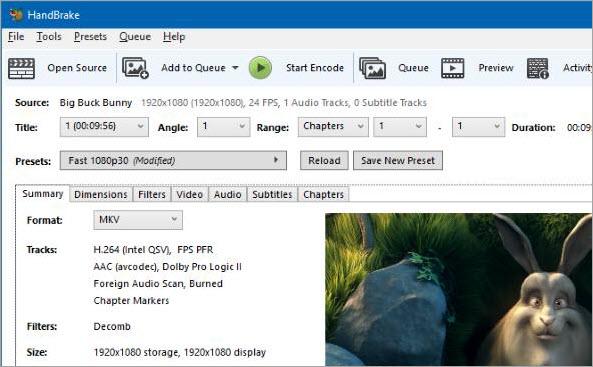
2) Sélectionnez le format de sortie et réglez le débit d'images, le débit binaire et la taille des images selon vos préférences.
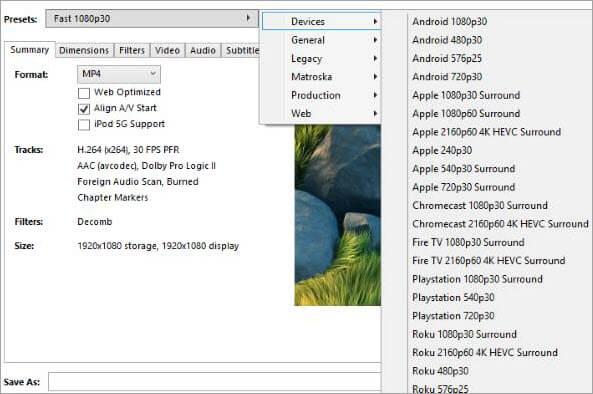
3) Cliquez sur le bouton "Convertir" après avoir défini vos paramètres. Votre fichier sera prêt à être utilisé dans votre dossier de destination.
Prix
Gratuit
8) DVDVideoSoft.
Type : Convertisseur vidéo de bureau (compatible avec Mac et Windows OS)
DVDVideoSoft existe depuis plus de 10 ans maintenant et a connu une croissance incroyable grâce à sa capacité à convertir des fichiers directement à partir de sources en ligne, notamment YouTube. Ce qui n'était au départ qu'un simple convertisseur de YouTube en MP3 ou MP4 a évolué pour convertir des vidéos en ligne en plusieurs formats de sortie.
Il est extrêmement rapide et possède une interface propre et conviviale qui rend le processus de conversion extrêmement pratique. L'outil offre également une fonction de téléchargement de listes de lecture qui vous permet de télécharger et de convertir simultanément de grandes listes de lecture.
Étapes à suivre pour convertir des vidéos avec DVDVideoSoft
Installez le logiciel sur votre appareil pour procéder au processus de conversion.
1) Choisissez la vidéo sur YouTube que vous souhaitez convertir. Copiez et collez son URL dans le tableau de bord du logiciel.
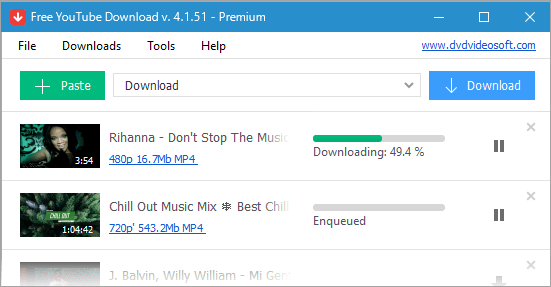
2) Sélectionnez le format de sortie 'MP4' et appuyez sur le bouton 'download'.
3) Votre vidéo téléchargée sera disponible pour être utilisée dans le format souhaité sur votre appareil.
Prix
Gratuit
Conclusion
La conversion d'un fichier AVI en MP4 est une décision judicieuse si vous souhaitez obtenir un format compatible avec tous les formats et économiser de l'espace de stockage sur votre appareil. Les outils mentionnés ci-dessus sont plus que capables d'effectuer cette tâche avec une finesse absolue.
La conversion vidéo n'a jamais été aussi facile qu'aujourd'hui, grâce à un éventail d'outils ingénieux disponibles pour nos exploits aujourd'hui. Quant à notre recommandation, si vous recherchez un outil simple qui est gratuit et fournit une foule de fonctionnalités supplémentaires, alors par tous les moyens opter pour le remarquable Freemake.
Cependant, vous devriez décider par vous-même en essayant chacun de ces outils, car leur utilisation est gratuite. Chacun de ces outils présente un attrait unique. Les essayer vous-même vous aidera à déterminer ce qui vous attire le plus et vous conduira finalement à un outil que vous serez à l'aise d'utiliser.
FAQ - Conversion de MOV en MP4
Pourquoi chercher à convertir AVI en MP4 ?
Il y a deux raisons principales pour lesquelles on souhaite convertir ses fichiers AVI en MP4 :
- Les fichiers MP4 possèdent une plus grande compatibilité par rapport aux fichiers AVI. Ils peuvent fonctionner avec presque tous les lecteurs vidéo, ce qui n'est pas le cas des AVI.
- Les fichiers AVI sont tout simplement trop volumineux, ce qui peut entraîner un manque de stockage sur votre appareil.
AVI ou MP4, quelle est la meilleure qualité ?
AVI utilise le codec DivX, alors que MP4 utilise le codec MPEG4 AVC/H 264. De ce fait, AVI possède une meilleure qualité que MP4.
Quelles sont les fonctions supplémentaires que l'on doit rechercher dans un outil de conversion vidéo ?
Des fonctions telles que l'édition vidéo, le téléchargement, les conversions par lots sont des fonctions très utiles qui peuvent s'avérer utiles en cours de route. Un convertisseur qui peut offrir toutes ou certaines des caractéristiques ci-dessus ainsi que sa fonction principale est un "Get" majeur à notre avis.
Nos autres Articles



